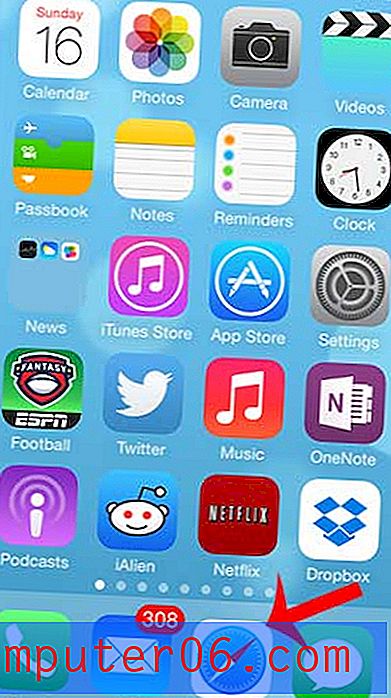Slik slår du av automatiske appoppdateringer på en iPhone 7
Å administrere oppdateringer kan være litt vanskelig, men det er ofte avgjørende å sikre at oppdagede sikkerhetsproblemer blir løst så raskt som mulig. Ved å oppdatere appene dine så raskt som mulig, er du sikker på at du har nye funksjoner som blir gitt ut eller forbedret for appene du bruker.
Men det kan hende du opplever at appene dine mottar modifikasjoner du ikke liker når nye appversjoner slippes, og at du foretrekker å fortsette å bruke de eldre versjonene av appene du allerede har og er vant til å jobbe med. Heldigvis er oppdateringsinnstillingen på din iPhone konfigurerbar, og du kan velge å slå av automatiske appoppdateringer på enheten. På den måten har du kontroll over hvilke apper som kan oppdateres. Denne manuelle metoden for å oppdatere iPhone-appene dine kan være litt kjedelig, men det kan være verdt det hvis du finner ut at noen automatiske appoppdateringer skaper problemer.
Slik deaktiverer du automatiske appoppdateringer for iPhone 7
Trinnene i denne artikkelen ble utført på en iPhone 7 Plus, i iOS 10.3.2. Når du er ferdig med trinnene i denne guiden, installerer ikke iPhone automatisk appoppdateringer som er tilgjengelige for enheten din. Du må sjekke om og installere disse oppdateringene selv. Denne artikkelen kan vise deg hvordan du gjør manuelle appoppdateringer på iPhone.
Trinn 1: Åpne Innstillinger- menyen.

Trinn 2: Velg alternativet iTunes & App Store .
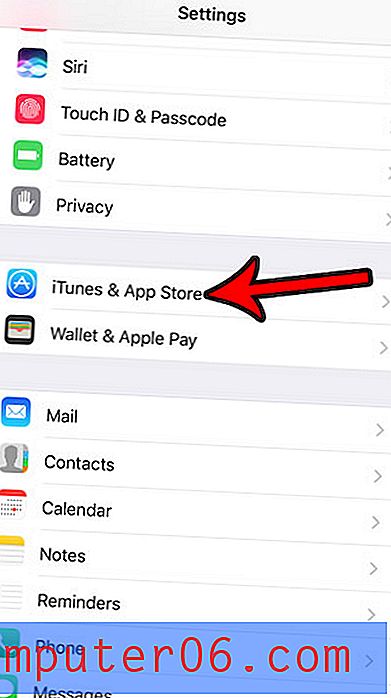
Trinn 3: Trykk på knappen til høyre for Oppdateringer . Dette skal flytte knappen til venstre, og også fjerne eventuell grønn skyggelegging rundt knappen. De automatiske appoppdateringene er deaktivert på iPhone på bildet nedenfor.
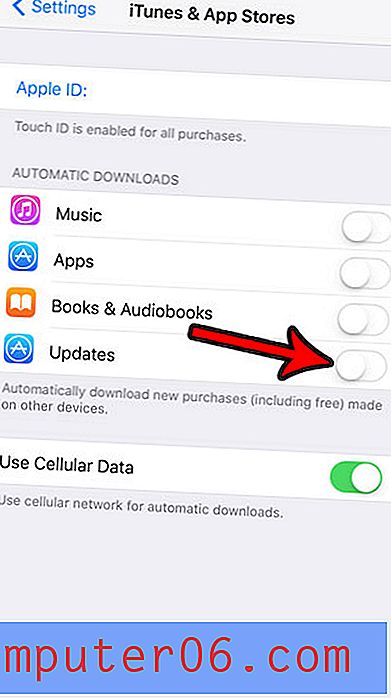
Er du ofte tom for plass på iPhone-en din, noe som gjør det umulig å installere nye apper, ta bilde, spille inn videoer, eller generelt gjøre nesten hva som helst på enheten din? Les guiden vår for å fjerne iPhone-søppel for noen tips du kan bruke for å frigjøre litt plass.